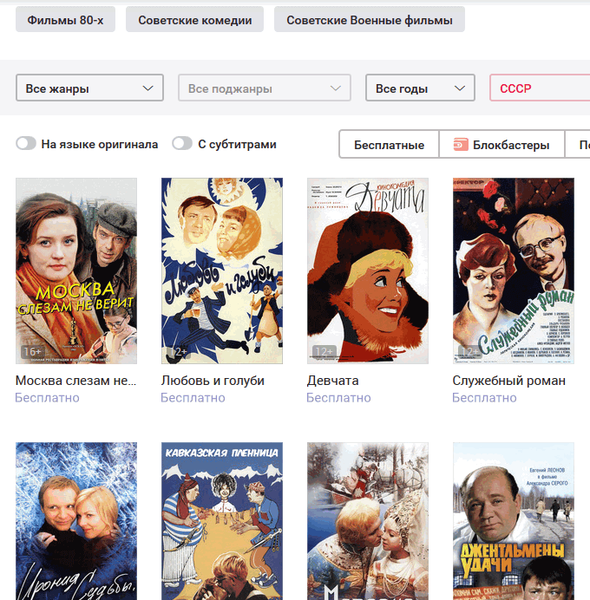Sada ćemo stvoriti internetsku karticu pomoću grafičkog uređivača Canva, koji se nalazi u istoimenoj usluzi, a koji pruža gotove elemente i predloške za stvaranje grafičkog dizajna. Canva ima sve što je potrebno za dovršavanje naše misije..
Lijepa karta s pravim riječima može biti zaista vrijedan dar za primatelja. Ako to radite sami, a ne samo kupujete u trgovini, ona stječe posebnu vrijednost.
sadržaj:- Savjeti za razglednice
- Algoritam stvaranja razglednica
- Početak rada na razglednici
- Slike i boje
- Grafički elementi
- Tekst čestitki
- Preuzimanje razglednice na računalo
- Zaključci članka
Uz pomoć takve kartice možete izraziti zabrinutost, želju za iznenađenjem i ugoditi. Da biste to učinili, ne morate posjedovati ručno izrađene tehnike (postupak izrade ručnih predmeta), izraditi pojedinačnu čestitku u elektroničkom obliku, a zatim je ispisati i predstaviti primatelju.
Savjeti za razglednice
Možda se iznenadite da je samostalno stvaranje kartice mnogo lakše nego što zvuči. Da bi se poklon pokazao uspješnim i zaista obradovao voljenu osobu, slijedite jednostavne savjete za stvaranje:
- Obavezno upišite ime primatelja kako biste poklon prilagodili;
- upotrijebite fotografiju rođendana: takva će kartica zauzeti mjesto pokraj ostalih njegovih fotografija u kući ili na poslu;
- Odaberite fontove koji se lako čitaju;
- Izbjegavajte pretjeranu upotrebu grafike;
- ne pišite previše teksta sitnim tiskom, skupljajte čestitke u sažetom stilu;
- Koristite boje koje primatelj voli;
- izbjegavajte previše kontrastne kombinacije, shema boja trebala bi biti ugodna.
Razmislite o tome što primatelja zanima i što ga zanima. To će vam pomoći u odabiru tematske grafike i dodatnih slika, što znači da možete stvoriti još više osobnog dizajna.
Ako se kartica priprema za ispis, morate stvoriti dizajn na dvije stranice - ovo je prednja i stražnja strana tiskanog djela. Na prednjoj strani možete staviti glavnu čestitku, a na stražnjoj strani možete staviti fotografiju i tekst želja. Možete koristiti druge opcije za raspored elemenata za koje smatrate da su prikladniji.
Algoritam stvaranja razglednica
Za rad na kartici nije potrebno savladati složene grafičke programe. Canva internetska usluga nudi jednostavne alate pomoću kojih možete stvoriti razglednicu sa svojim tekstom izvodeći vrlo jednostavne korake..
Slijedite nekoliko uzastopnih koraka za izradu razglednice na Canvu:
- Prijavite se na Canvu.
- Na željenoj stranici odaberite željeni dizajn.
- Odaberite predložak teme za odmor.
- Zamijenite slike, pozadine i boje na predlošku.
- Projektu dodajte grafičke elemente.
- Napišite tekst čestitke.
- Preuzmite karticu na svoje računalo.
Nakon preuzimanja na PC, kartica se mora ispisati u dobroj kvaliteti. Da biste to učinili, preporučuje se korištenje foto-papira, jer prenosi zasićenost nijansi i dubinu linija bolje od kartona sa sjajnim sjajem ili debelim papirom..
Početak rada na razglednici
Da biste sami izradili karticu, prođite brzu autorizaciju na Canvi putem računa na društvenim mrežama ili se pomoću adrese e-pošte registrirajte.
Na glavnoj stranici grafičke usluge Canva u traku za pretraživanje upišite naziv dizajna. Usluga će ponuditi dostupne opcije na padajućem popisu, odaberite jednu od njih klikom miša.
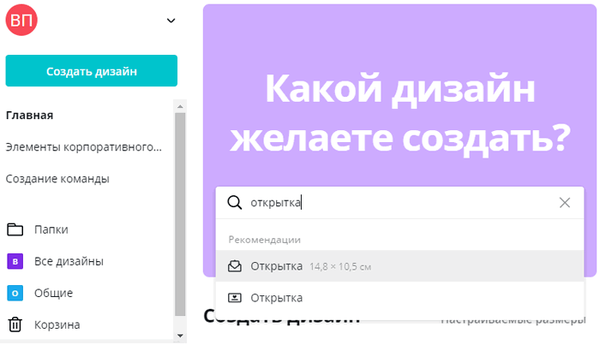
Nakon toga će se otvoriti radna stranica. Ovdje u središtu je izgled, na njemu ćemo raditi na našem dizajnu. S lijeve strane je glavna alatna traka i područje gledanja zbirki i predložaka.
U okvir za pretraživanje unesite izraz: "Rođendanska čestitka". Usluga će prikazati dostupne predloške stvorene za rođendanske čestitke. Odaberite predložak iz ponuđenih besplatnih opcija.

Odabrali smo predložak za čestitku za rođendan. Moramo odmah stvoriti drugu stranicu. Kliknite gumb "Dodaj stranicu" ispod odabranog izgleda..
Slike i boje
Postoji nekoliko načina dodavanja slika i fotografija na Canva uslugu. Da biste poslali fotografiju s osobe rođendana ili fotografiju samo jedne rođendane, koristite karticu "Preuzimanja".
Tematske fotografije s odmora koje su snimili profesionalni fotografi možete odabrati na kartici "Elementi", u odjeljku "Fotografije". Ako su vam potrebni apstraktni, obični ili gradijentni obrasci, idite na odjeljak "Pozadina".
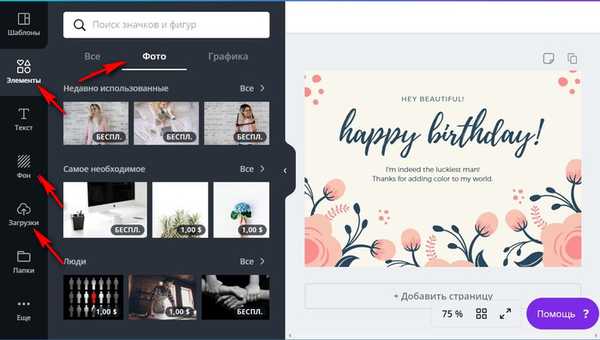
U zbirkama slika možete pretraživati ključne riječi kako biste dodali fotografije s odmora, na primjer, cvijeće, salute, kuglice i drugo.
Možda će vas zanimati i:- Najbolji besplatni preglednici slika - 5 programa
- FotoSketcher - pretvaranje fotografija u crteže
- 10 mrežnih usluga za optimizaciju slike
Da biste konfigurirali slike i pozadine, lijevom tipkom miša kliknite ona područja u projektu koja želite promijeniti. Nad izgledom će se pojaviti gumbi dodatnih postavki: ugrađeni alati za uređivanje fotografija.
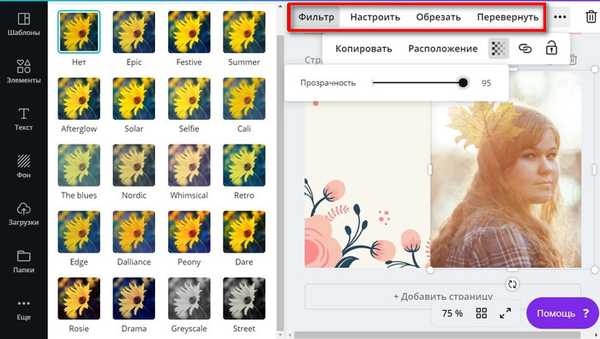
Podesite fotografiju tako da slika izgleda organsko u odabranoj shemi boja. Alati iznad izgleda omogućuju vam dodavanje filtra, podešavanje svjetline, kontrasta, nijansi, transparentnosti i drugih parametara.
Grafički elementi
Grafički elementi: ikone, ilustracije, okviri, naljepnice učinit će dizajn zanimljivijim i jedinstvenim. U našem slučaju to su cvijeće uz rubove obje stranice projekta.
Možete izbrisati nepotrebne elemente tako da ih odaberete, a zatim kliknete na kantu u desnom kutu zaslona ili dodate nove: oni se nalaze na kartici "Elementi", u odjeljku "Grafika". Ovdje je dostupno i pretraživanje po ključnim riječima..
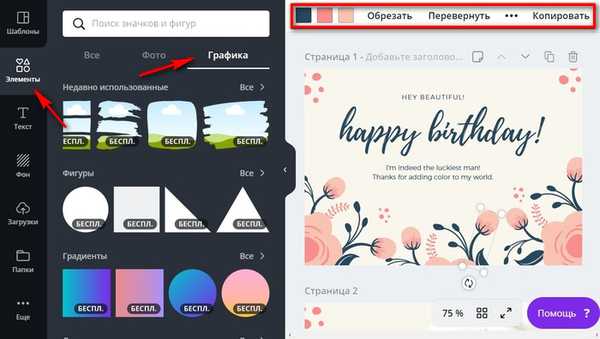
Elementi se uređuju tipkama iznad izgleda, a pomoću miša možete promijeniti njihovu veličinu i položaj.
Tekst čestitki
Na našoj će se razglednici nalaziti samo dva bloka teksta: na prednjoj i stražnjoj strani s željama za rođendan. Postojeće blokove uredit ćemo na prednjoj strani i na poleđini dodati želje pomoću gumba "Dodaj tekstno polje" iz odjeljka "Tekst"..
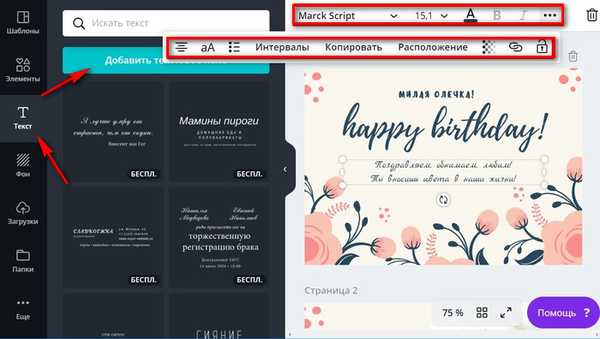
Prilikom dodavanja čestitki provjerite podudaraju li se fontovi, boje i veličine na obje stranice: na taj način će ručno izrađena razglednica izgledati urednije.
Natpis možete urediti tipkama iznad izgleda. Veliki izbor fontova za ćirilična i latinična slova, boju, veličinu, razmak i ostale parametre dostupan je ovdje. Prva na popisu bit će one boje i fontovi koji su već korišteni u dizajnu, tako da ih ne trebate tražiti na velikom popisu.
Vijeće. Prilikom pomicanja blokova teksta obratite pažnju na ružičaste linije koje se pojavljuju na zaslonu. Omogućuju vam poravnavanje elemenata međusobno..Preuzimanje razglednice na računalo
Naša razglednica je spremna, mora se preuzeti na računalo. Da biste preuzeli gotov rad, kliknite gumb sa strelicom koja se nalazi na gornjoj ploči s desne strane.
Postoji nekoliko mogućnosti za spremanje datoteke u različitim formatima:
- png (preporuke) - slika visoke kvalitete;
- jpg - mala veličina datoteke;
- Standardna PDF datoteka - dokument s malom veličinom datoteke;
- PDF datoteka za ispis - visokokvalitetni dokument;
- Animacija (MP4 / GIF) - animacija ili GIF.
Za ispis je bolje odabrati PDF format s više stranica, a za elektroničku razglednicu - png format.
Nakon klika na gumb "Objavi" otvorit će se više mogućnosti za daljnju upotrebu razglednice. Izrađena razglednica može se preuzeti na PC, s izborom formata, slati društvenim mrežama ili e-poštom.
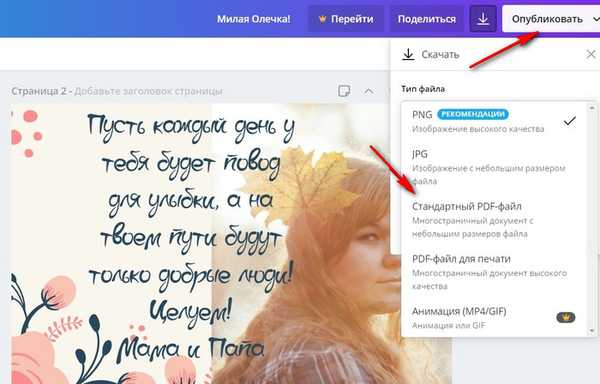
Ako nakon preuzimanja na računalo pronađete pogreške u radu ili pogreške, ne brinite se. Na glavnoj stranici u odjeljku "Vaši dizajni" možete pronaći razglednicu i izvršiti promjene te je ponovno preuzeti na svoje računalo..
Zaključci članka
Canva internetsku uslugu možete koristiti za izradu grafičkog dizajna, posebno ovdje možete stvoriti internetsku razglednicu. Molimo svoje najmilije jedinstvenim čestitkama, stvorenim izravno za njih s ljubavlju i svim srcem. U tome će vam pomoći jednostavni alati Canva usluge..
Povezane publikacije:- Ashampoo Photo Optimizer 7 - optimizacija fotografije jednim klikom
- PSD Repair Kit - popravite oštećene PSD datoteke u Adobe Photoshopu
- PicPick - snimanje i uređivanje slika
- FotoMorph - stvorite animaciju iz fotografija
- Jednostavan modifikator slike - grupna obrada slika